|
Medios
Tutorial 3
CONSTELATTION

Materiales

1.- Abrir un nuevo paño de 600 x 500 transparente, pintar de color ff92ff
Nueva capa y pintar de color 9a0dbd
2.- Teniendo minimizada la mascara, vamos a mascaras, nueva a partir de una imagen, segun captura, borramos la mascara y aceptamos en la ventana que sale.
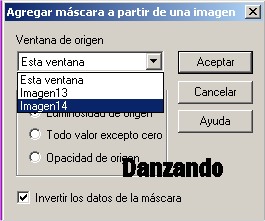
3.- Damos biselado interior segun captura.

4.- Agregamos bordes color 9a0dbd. lo seleccionamos y vamos a efectos persiana.
Para el color de fondo de la persiana, ya teniendo la captura abierta, con gotero pinchamos en el color rosa del fondo de nuestra mascara y nos da el color rosa

5.- Nueva capa y ponemos nuestro sello personal
6.- Copiamos y pegamos como nueva capa el angel en el centro y fusionamos
7.- Nueva capa de despliegue. Activamos la herramienta pincel y la configuramos de esta manera

8.- En color blanco para que se note vas dibujando el contorno de lo que quieras que aparezca con brillos, yo lo hice en las alas.

9.- Ya que tenemos seleccionado nos vamos a Seleccionar, seleccionar todo, flotar
10.- Abrimos el filtro Alien Skin Xenofex 2 Contellation con los siguientes valores.
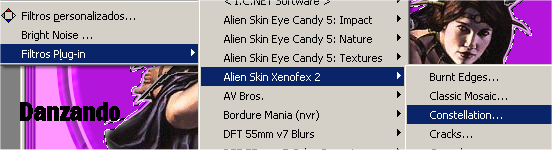
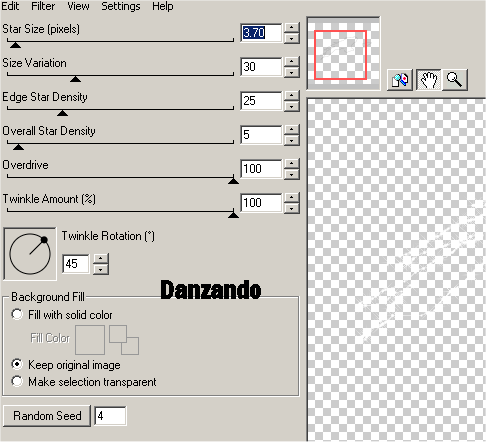
11.- Aplicado ya el efecto,quitamos seleccion, fusionamos capas y copiamos en el ANIMATION, como nueva animacion.
12.- Regresamos al PSP deshacemos cambios hasta quedarnos solo donde queda la seleccion flotante, y aplicamos el mismo efecto cambiando solo la opcion RANDOM SEED, (unicamente le das un toque y ya.) fusionamos y volvemos a pegar en el Animation como pegar despues del marco actual y asi se repetira hasta tener los marcos que nosotros queramos yo solo use tres.
13.- Ya tenemos todo en el animation y ahora le pondremos unos blings para adornarlo mas.
14.- El bling proporcionado tiene 3 marcos al igual que nuestro trabajo, asi que solo nos vamos al bling y le damos selecciar todo, seleccionar copiar, y sobre el angel, seleccionar todo, pegar en el marco seleccionado, acomodomas arriba a la izquierda. volvemos a hacer lo mismo desde en el bling seleccionar todo,pero ahora lo pegamo a la derecha.
15.- Das clic al primer marco y lo pasas al psp, esto con el fin de que te sirva de guia para poner tu nic o nombre,
Con una fuente delgada escribe tu nombre en blanco, le pones ruido (ya sabes como hacerlo) y lo colocas en tu trabajo.
Guardas como gif.
Dejo zip de capturas por si se borran los materiales
Capturas
Tutorial realizado por Ana Mendiola (Danzando)
No des respuesta a este tutorial,
| 
